Иногда винчестеры на компьютерах начинают выдавать разные ошибки. В этом случае необходимо осуществлять проверку жесткого диска. В рамках данной статьи рассмотрим вопросы, из-за чего данный процесс может возникать, а также какие существуют программные средства для диагностики этой проблемы.
Причины возникновения ошибок
Файловые системы, использующиеся в ОС семейства Windows, являются достаточно несовершенными, что во многих случаях и порождает возникновение различных ошибок на винчестерах, которые вынуждают проводить проверку жесткого диска.
Это не говорит о том, что на других системах все в порядке. Такие проблемы могут быть везде. Но в других системах их основная причина заключается в том, что винчестер «начинает крошиться».
Особенно критичны ошибки для корневого или системного диска, поэтому для хранения важной информации используйте иной раздел винчестера. Не забывайте периодически выполнять бекап тех данных, которые могут понадобиться в дальнейшем и которые можно будет не восстановить при выходе данного хранилища информации из строя.
Рассмотрим основные программы для проверки жесткого диска.
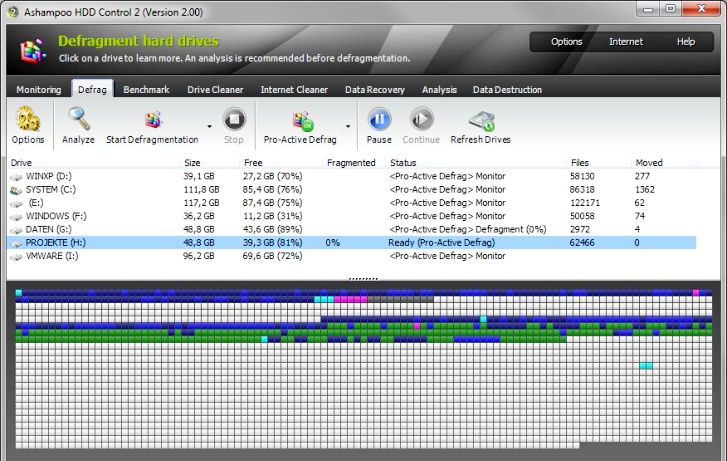
ChkDsk
Данное приложение встроено в Windows. Оно может быть запущено как из графического интерфейса, так и из командной строки. Для этого из контекстного меню, предназначенного для проверки жесткого диска, выбираем «Свойства» - «Сервис» - «Выполнить проверку». В появившемся окне выбираем параметры осуществляемой операции, после чего кликаем на кнопку «Запуск».
При попытке проверки системного диска появится окно с предупреждением о том, что момент ее осуществления будет отложен до следующего запуска компьютера. Это связано с тем, что проверяемый раздел используется ОС. При перезагрузке компьютера, до ее старта данная программа будет запущена автоматически в командной строке.
Помимо графического интерфейса для запуска этой программы можно использовать командную строку, в которой вводят от администратора chkdsk c:/f/r. Эта команда является альтернативной графической оболочке, ее поведение точно такое же, как и в предыдущем варианте.
Проверка винчестера при незагружающейся Windows
В этом случае проверку необходимо выполнять либо с помощью загрузочного диска с данной ОС, либо используя специальный диск Windows PE.
Для этого нужно загрузиться в консоль/среду восстановления, в которой ввести вышеприведенную команду.
PowerShell
Это приложение может быть скрыто от всеобщего обозрения в меню, поэтому можно воспользоваться поисковой строкой. Утилита консольная, вводим команду Repair-Volume —DriveLetter Буква_диска. Используется программа для проверки жесткого диска на ошибки. После окончания процесса работы приложения будет сообщено о том, что ошибок не найдено (NoErrorsFound) либо будет представлен отчет.
Использование TestDisk

Несмотря на то что пользователи ОС Windows привыкли, что хорошая программа должна стоить какую-то сумму денег, существует масса приложений, относящихся к свободным или OpenSource, которые справляются со своими задачами не хуже их дорогих аналогов. Одной из таких программ, с помощью которой можно осуществить проверку жесткого диска на битые сектора и ошибки, является TestDisk. С ее помощью можно осуществить не только диагностику, но и восстановить загрузочный сектор, найти разделы, которые были потеряны, а также разрешить ряд иных проблем, возникших из-за проявления некоторых ошибок на винчестере.
Понятие о битых секторах
Структура жесткого диска создается изготовителем. При недостаточно осторожном обращении с ним происходит деградация его поверхности, выражающаяся в появлении битых секторов. В результате этого часть информации становится недоступной для записи, а также для чтения. Для их обнаружения необходимо использовать специальные приложения, одно из которых было названо в предыдущем разделе статьи.
Victoria

Одной из программ проверки жесткого диска на битые сектора является Victoria, которая пользуется повышенной популярностью в среде пользователей ОС Windows.
Она может быть запущена как в графическом режиме, так и в командной строке. Версии до 4.47 были предназначены для 32-разрядных систем, а начиная с 4.47 — для 64-битных.
Для осуществления проверки в данной программе необходимо в правом поле выбрать раздел, проверку которого необходимо осуществить. На вкладке SMART, расположенной выше левого поля, нажимаем справа кнопку Get SMART. Это является «родной» проверкой для диска. Поэтому в случае появления около данной виртуальной кнопки надписи BAD нужно задуматься о покупке нового винчестера и утилизации имеющегося.
Для дальнейшей проверки переходим на таб Tests, переключатель устанавливаем в положение Ignore, закрываем все работающие приложения и отключаемся от Глобальной сети. После этого осуществляем запуск кликом по кнопке Start. Во время работы данного приложения не нужно пытаться воспользоваться компьютером, необходимо дождаться окончания процесса проверки.
Данная программа для проверки секторов жесткого диска использует параметр «Время отклика», которое показывается пользователю в виде разноцветных индикаторов. Если их появилось большое количество (кроме серых), нужно задуматься над тем, что жесткий диск требует замены.
Victoria относится к программам для проверки секторов жесткого диска, однако с ее помощью можно осуществить форматирование винчестера, устранить его сбои, заблокировать сбойные секторы.
HDAT 2
Это приложение является аналогом предыдущего, но поддерживает большее количество моделей винчестеров. Для начала работы с этой программой нужно ее записать на флешку и сделать загрузочной. После чего ее загрузить и начать выполнение тестирования. Программа, как и другие аналоги, не лечит битые сектора, а пытается их заменить «здоровыми» из резервной области. Данное приложение имеет несколько режимов работы, при которых можно осуществлять только тестирование, а можно проводить и блокировку сбойных секторов.
CrystalDiskMark
Помимо основных приложений с англоязычным интерфейсом, характеристика которых приведена выше, существуют программы проверки жесткого диска на русском. Утилита, вынесенная в заголовок раздела, предназначена для тестирования быстродействия винчестеров. По этой причине может ощущаться медленная работа ОС.
Тест осуществляется на конкретном жестком диске при выборе необходимого размера тестового файла в пределах 50-1000 МБ и числа прогонов (1-9). После окончания тестирования будет представлена информация по средней скорости записи и чтения на/с винчестера выбранного ранее файла, а также блоков, имеющих размер 4 и 512 кБ.
Данная программа является бесплатной. Она, кроме классических жестких дисков, поддерживает работу с SSD-накопителями.
При клике на кнопку «Seq Q32T1» запускается тестирование случайного чтения или записи с размером блока 512 кБ.
Если осуществить клик на «Seq», то стартует тест последовательной записи и чтения при размере блока 1 мегабайт.
Аналогичный тест с блоком 4 кБ осуществляется при нажатии на «4К».
Данная программа работает в любых ОС семейства Windows.
CrystalDiskInfo
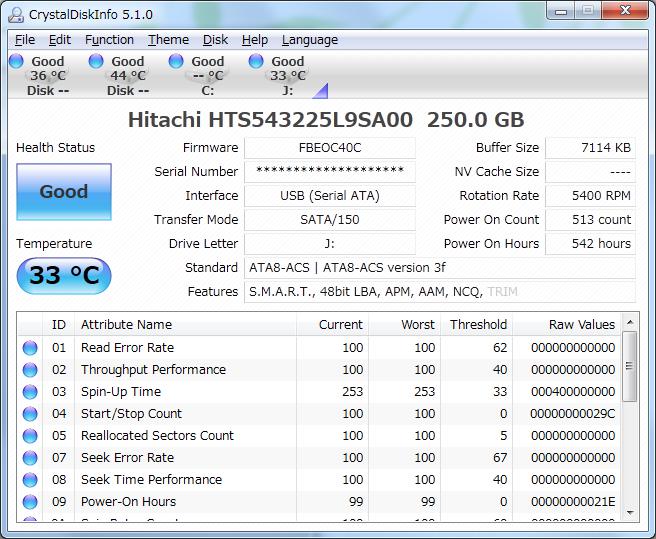
Эта программа предназначена для проверки жесткого диска. Помимо этого, с ее помощью можно проверять флешки, а также SSD-накопители. Она также имеет интерфейс на разных языках, среди которых присутствует и русский.
При ее использовании происходит построение различных графиков, которые можно сравнивать между собой, используя встроенные функции. При работе данного приложения можно просматривать информацию о диске, включая объем, серийный номер, версию прошивки, модель, используемый интерфейс, скорость вращения и режим для передачи данных.
Программа сама определяет размер кэша, сколько раз включался компьютер при использовании выбранного жесткого диска, и какое время он находился в рабочем состоянии.
Наиболее важные параметры выдаются сразу после запуска данного приложения. Они включают SMART, определение температуры диска и его общего состояния, при котором уточняется износ винчестера, число ошибок чтения, стирания и некоторые другие показатели.
HD Tune Pro
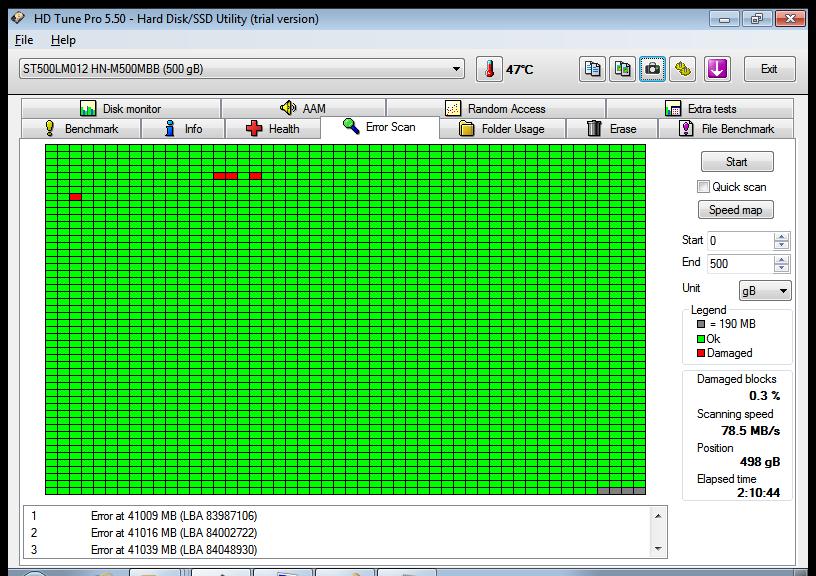
Это еще одна из программ для проверки жесткого диска. Она русифицирована, поэтому ее использование не представляет особой сложности. С ее помощью можно осуществлять поиск ошибок, тестирование и мониторинг винчестеров. При поиске ошибок выбирается диск, на котором будет осуществляться данный процесс.
Поиск ошибок занимает достаточно продолжительный временной промежуток. В случае исправных секторов все ячейки поля, расположенного посередине, будут зелеными. Это можно проверить и на табе «Здоровье». Статус основных параметров жесткого диска будет отмечен как «Ок».
В случае наличия битых секторов, на поле ячейки будут встречаться не только зеленые, но и красные. При их обнаружении даже в небольшом количестве от диска лучше избавляться, поскольку со временем их число будет увеличиваться.
Ashampoo HDD Control 2

Данная программа является платной. С ее помощью можно получить информацию о состоянии винчестера. Предназначена программа для проверки секторов жесткого диска с помощью SMART. С ее помощью при поддержке винчестером данных функций можно регулировать его шумность работы и управлять энергопотреблением. Также при использовании этого приложения можно восстановить удаленные с диска данные. Помимо этого, можно выполнять дефрагментацию диска, а также осуществлять поиск в онлайн-режиме результатов тестирования определенной модели винчестеров.
HDD Scan

Эта программа не требует установки на компьютер. С ее помощью можно получить SMART-информацию, осуществлять менеджмент над шумом, исходящим от диска, запускать и останавливать шпиндельный двигатель, проверять поверхность винчестера в трех разных режимах.
При проверке в режиме SMART информация представляется как в читаемом, так и в графическом режиме. В последнем случае используется та же гамма цветов, как и в других подобных программах:
- Зеленый — норма.
- Красный — критическое состояние.
- Желтый — отклонение от нормы.
В разделе Surface Tests можно задать параметры проверки. Она может осуществляться в порядке верификации, чтения секторов или записи в них нулей. Если был выбран данный параметр (Erase), все данные уничтожаются.
В заключение
Существует множество программ, осуществляющих проверку жесткого диска. Некоторые из них предназначены только для осуществления поиска поврежденных секторов, другие же могут осуществлять поиск и других ошибок, а также производить мониторинг винчестера. С помощью определенных приложений можно осуществлять сканирование, дефрагментацию, восстановление утерянных данных. При этом возможно использование как платных, так и бесплатных программ. Заявить однозначно, что первые лучше вторых нельзя, поэтому каждый должен выбирать используемое приложение сам. В статье приведены лишь некоторые из них, относящиеся к наиболее популярным.


























